Cara mencadangkan profil browser Brave

Panduan lengkap untuk mencadangkan dan memulihkan profil pengguna di browser Brave dengan langkah-langkah yang jelas dan aman.
The Forest adalah video game survival horror yang dikembangkan dan diterbitkan oleh Endnight Games. Dalam permainan, pemain berada di semenanjung terpencil yang berhutan lebat. Berikut cara memainkannya di Linux.

The Forest bekerja di Linux, tetapi hanya dengan bantuan Proton, yang merupakan fitur bawaan dari rilis Steam Linux. Jadi, sebelum kita dapat membahas cara mengonfigurasi game, kita harus mendemonstrasikan cara menginstal Steam di Linux.
Untuk memulai instalasi Steam di PC Linux Anda, mulailah dengan membuka jendela terminal. Untuk membuka jendela terminal di desktop Linux, tekan Ctrl + Alt + T pada keyboard. Atau cari "Terminal" di menu aplikasi.
Setelah jendela terminal terbuka, ikuti petunjuk penginstalan yang diuraikan di bawah ini yang sesuai dengan sistem operasi Linux yang Anda gunakan saat ini.
Di Ubuntu, aplikasi Steam dapat diinstal melalui perintah Apt .
sudo apt install steam
Pengguna Debian Linux perlu mengunduh paket Steam DEB untuk memulai penginstalan secara manual. Untuk mengunduh, gunakan perintah unduhan wget berikut di bawah ini.
wget https://steamcdn-a.akamaihd.net/client/installer/steam.deb
Sekarang setelah paket DEB selesai diunduh ke komputer Anda, penginstalan dapat dimulai. Menggunakan perintah dpkg di bawah ini, instal paket Steam di sistem Debian Linux Anda .
sudo dpkg -i steam.deb
Ketika instalasi selesai, bersihkan dependensi perangkat lunak untuk Steam dengan menggunakan perintah apt-get di bawah ini.
sudo apt-get install -f
Di Arch Linux , aplikasi Steam dapat diinstal dengan menggunakan perintah Pacman di bawah ini.
sudo pacman -S steam
Baik di Fedora maupun OpenSUSE Linux, Steam dapat diinstal melalui repositori perangkat lunak tradisional. Namun, aplikasi Flatpak bekerja jauh lebih baik pada sistem ini, jadi kami sarankan Anda menginstal Steam dengan cara itu.
Agar rilis Flatpak dari Steam berfungsi di PC Linux Anda, Anda harus terlebih dahulu mengatur runtime Flatpak di komputer Anda. Untuk mengatur runtime Flatpak di komputer Anda, ikuti panduan ini tentang subjek .
Setelah mengatur runtime Flatpak di komputer Anda, Anda harus mengonfigurasi toko aplikasi Flathub. Untuk mengatur toko Flathub, gunakan perintah remote-add di bawah ini.
flatpak remote-add --if-not-exists flathub https://flathub.org/repo/flathub.flatpakrepo
Dengan toko aplikasi Flathub diatur di komputer Anda, instalasi Steam dapat dimulai. Menggunakan perintah instal flatpak di bawah, instal rilis terbaru Steam di komputer Anda.
flatpak menginstal flathub com.valvesoftware.Steam
Sekarang Steam sudah aktif dan berjalan, buka aplikasi dengan mencarinya di menu aplikasi. Setelah itu, masuk dengan kredensial pengguna Anda dan ikuti petunjuk langkah demi langkah untuk membuat The Forest bekerja di Linux.
Langkah 1: Untuk memulai, buka menu "Steam", dan klik. Dari sana, pilih tombol "Pengaturan" untuk membuka area pengaturan Steam. Setelah berada di dalam area pengaturan Steam, centang "Aktifkan Steam Play untuk judul yang didukung" dan "Aktifkan Steam Play untuk semua judul lainnya." Klik "OK" untuk menyimpan.
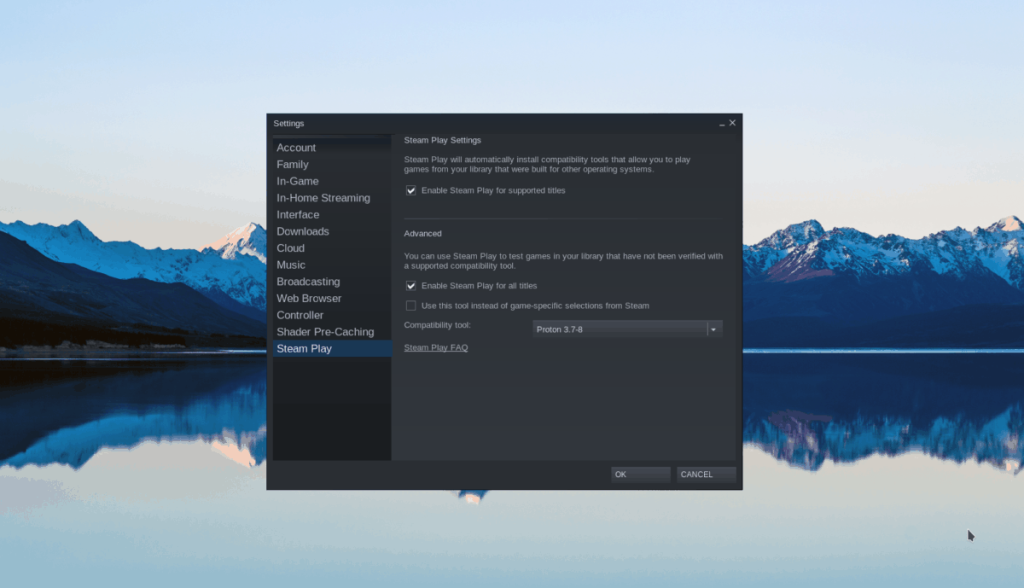
Langkah 2: Temukan tombol "STORE" di Steam dan klik untuk mengakses Steam Store, temukan kotak pencarian, dan klik "Search". Ketik "The Forest", dan tekan tombol Enter pada keyboard untuk memulai pencarian.
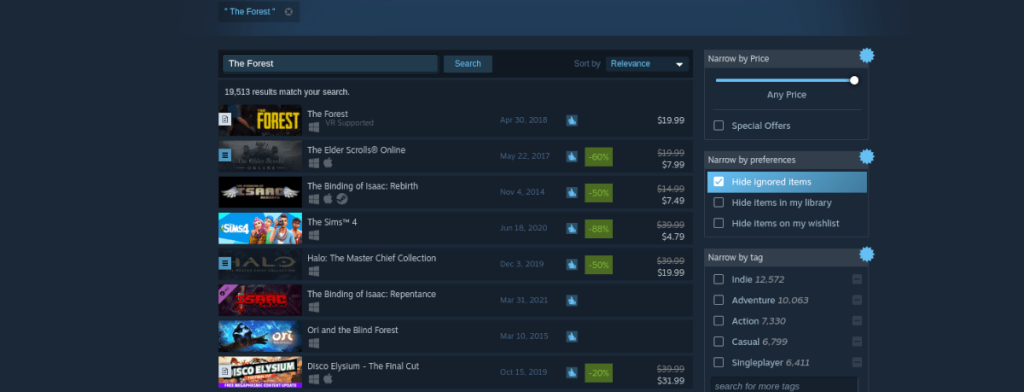
Di hasil pencarian, pilih "The Forest" untuk membuka halaman toko game. Temukan tombol hijau “Tambahkan ke troli” untuk membeli game dan menambahkannya ke akun Anda di halaman Store.
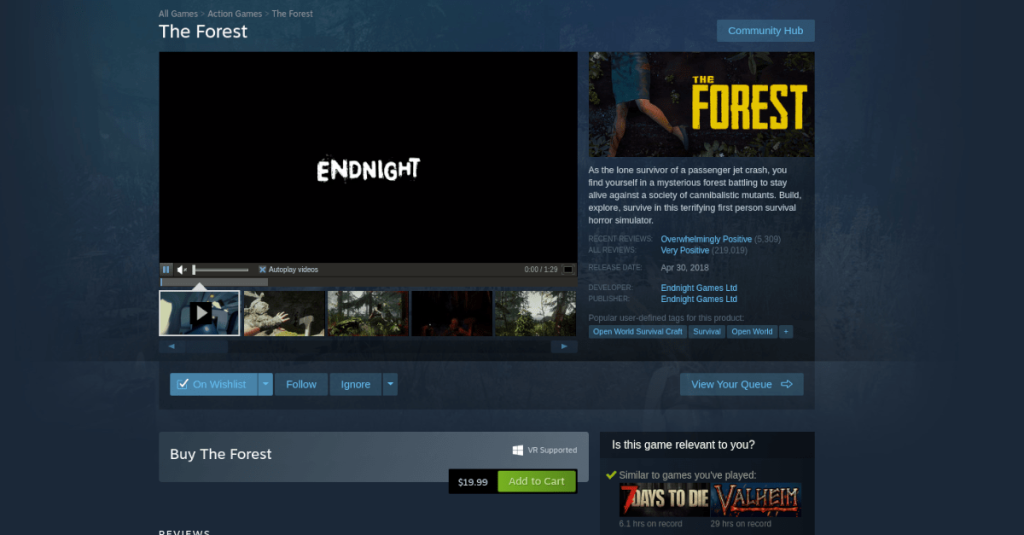
Langkah 3: Setelah membeli game, temukan "PERPUSTAKAAN" dan klik untuk membuka perpustakaan Steam Anda. Setelah berada di perpustakaan Steam Anda, pilih "The Forest," lalu pilih tombol biru "INSTALL" untuk mengunduh dan menginstal game ke komputer Anda.
Langkah 4: Kepala ke halaman Eggroll ProtonDB Glorious . Sesampai di sana, ikuti petunjuk instalasi untuk itu. Ada banyak yang harus dilakukan, termasuk menginstal Wine, Winetricks, dll. Semuanya tercakup di halaman itu.
Langkah 5: Ketika Anda telah mengonfigurasi Glorious Eggroll di Steam Anda, klik kanan pada "The Forest" dengan mouse. Kemudian, temukan tombol "Properties", dan pilih.
Di dalam jendela properti, temukan "KOMPATIBILITAS" dan klik. Kemudian atur agar gamenya menggunakan Proton Glorious Eggroll (AKA Proton GE.)
Langkah 6: Pilih tombol hijau "MAINKAN" untuk memulai permainan. Saat gim dimulai, Steam akan mencoba mengonfigurasinya agar berjalan di Linux. Bersabarlah, dan biarkan konfigurasi terjadi. Setelah selesai, Anda akan bisa bermain!

Forest berjalan cukup baik di Linux. Namun, jika Anda mengalami masalah saat bermain, Anda pasti ingin memecahkan masalah. Untuk melakukannya, lihat halaman The Forest ProtonDB .
Panduan lengkap untuk mencadangkan dan memulihkan profil pengguna di browser Brave dengan langkah-langkah yang jelas dan aman.
Pelajari cara menginstal Linux Lite, sistem operasi berbasis Ubuntu yang ringan dengan antarmuka XFCE4.
Jika Anda menggunakan banyak PPA di PC Ubuntu dan baru saja meningkatkan ke Ubuntu 20.04, Anda mungkin memperhatikan bahwa beberapa PPA Anda tidak berfungsi, karena
Baru mengenal Linux dan ingin menambahkan musik Anda ke Rhythmbox tetapi tidak yakin bagaimana melakukannya? Kami dapat membantu! Ikuti panduan ini saat kami membahas cara mengatur
Apakah Anda perlu mengakses PC atau Server Ubuntu jarak jauh dari PC Microsoft Windows Anda? Tidak yakin tentang bagaimana melakukannya? Ikuti bersama dengan panduan ini saat kami tunjukkan kepada Anda
Apakah Anda menggunakan browser web Vivaldi sebagai driver harian Anda di Linux? Apakah Anda mencoba mencari cara untuk mencadangkan pengaturan browser Anda untuk penyimpanan yang aman? Kami
Cara Mengunduh Podcast Dari Terminal Linux Dengan Podfox
Cara Menemukan File Duplikat Dan Membersihkannya Di Linux Dengan FSlint
Apakah Anda membutuhkan klien podcast yang bagus dan elegan untuk desktop Linux Anda? Jika demikian, Anda perlu mencoba CPod. Ini adalah aplikasi kecil yang ramah yang membuat mendengarkan
TuxGuitar adalah alat pembuat musik open-source. Dengan itu, pengguna dapat membuat dan mengedit tabulasi gitar mereka sendiri. Dalam panduan ini, kita akan membahas bagaimana caranya








